Hola, los tonos que el iPhone 6 trae de serie son tan aburridos que ya me he cansado de escuchar los mismos tonos una y otra vez. Tengo unos cuantos MP3 en mi ordenador, podría alguien decirme como puedo usar utilizar MP3 de tono para iPhone. Gracias adelantadas.
Hola y gracias por tu pregunta. Si no quieres usar los tonos de iPhone puedes elegir entre comprar algunos especiales en iTunes y después sincronizarlos a tu iPhone. Pero la mayoría de usuarios ya están acostumbrados a cambiar el tono de llamada de sus móviles cada pocos días. Si quieres ahorrarte el dinero, por qué no crear tú mismo los tonos más chulos. Por lo que cuentas, tú sólo quiere poder pasar archivos MP3 a tu iPhone y después establecerlos como sonidos. De hecho, es bastante fácil hacerlo si sigues la guía detallada que te ofrecemos a continuación.
Guía completa para utilizar MP3 de tono para iPhone
1
Transferir el MP3 al iPhone con el Gestor de Archivos para Móvil de Apowersoft
Como todos sabemos, iTunes puede convertir cualquier parte de una canción en tu tono de llamada, pero es complicado de manejar y difícil de manipular. Si no te gusta la idea de tener que usar iTunes para conseguir un tono M4R, entonces verás que el Gestor de Archivos para Móvil de Apowersoft es la solución perfecta para todo lo que necesitas. Es un programa de gestión multimedia completo que te permitirá transferir videos, aplicaciones, música, documentos y más entre tu PC e iDispositivo. Además de la transferencia de archivos, el programa es capaz también de gestiones, hacer copia de respaldo, restaurar o borrar datos de tu móvil.
He aquí un tutorial sobre cómo usarlo para transferir MP3 a iPhone en cuestión de clicks:
- Descarga e instala el software en tu PC.
- Conecta tu iPhone a tu PC con el cable USB, tras ejecutar el programa, el cuadro de diálogo desplegable de tu iPhone te dirigirá a pulsar “Confiar” para crear una conexión.
- Una vez establecida, pulsa la pestaña “Música” en la pantalla principal y selecciona entonces “Tono” > “Importar” para añadir la música que quieras. El proceso de transferencia se llevará a cabo a gran velocidad.
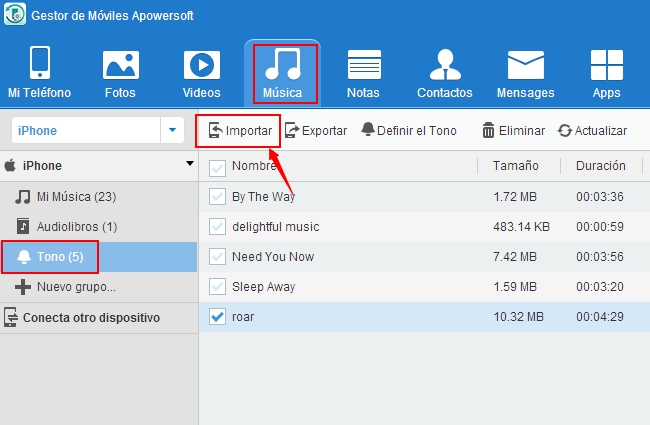
2
Establecer tono de llamada MP3 en tu iPhone manualmente
Tras completar los pasos anteriores, verás que toda la música MP3 ha sido sincronizada con tu iPhone. No tienes más que abrir tu iPhone, ir a “Ajustes” > “Sonidos” > “Tonos de llamada” para localizar el tono que acabas de añadir. Desde aquí verás una lista de tonos. El último paso es utilizar MP3 de tono para iPhone en función de tus necesidades.
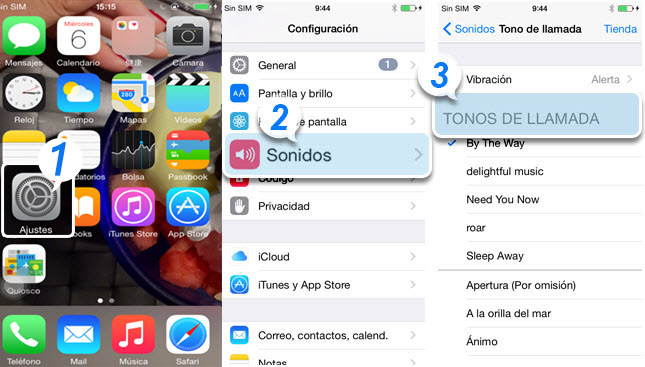
Truco: Si quieres establecer diferentes tonos para diferentes contactos, puedes ir a la app Contactos, seleccionar uno en concreto y pulsar “Editar”, podrás entonces personalizar tus canciones favoritas en el apartado “Tonos de llamada”.
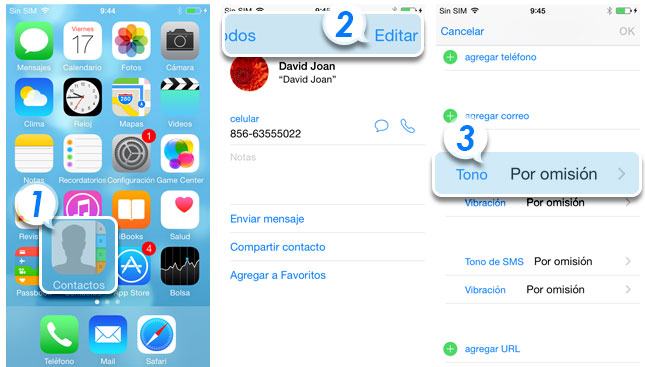
Cosas curiosas que debes saber
Al seguir los anteriores pasos podrás personalizar tonos de llamada únicos con gran facilidad. Además de convertir un MP3 a un tono de llamada de iPhone, otra agradable sorpresa es que el tono creado no tiene límite de duración. Ya ves, iTunes te permite convertir cualquier canción al formato correcto M4R. Sin embargo, la pega es que el tono creado no puede ser más largo de 30 segundos. Ahora, con esta guía definitiva, tu iPhone reconocerá el sonido durante tanto tiempo como quieras. Resumiendo, puedes usar la canción entera como tu tono personalizado.


Dejar un comentario